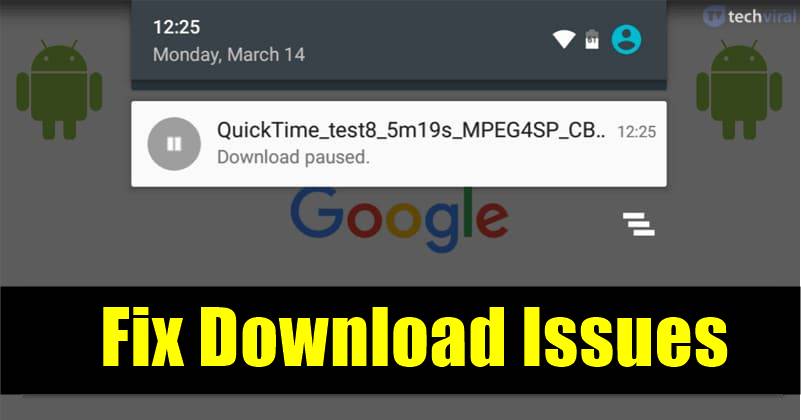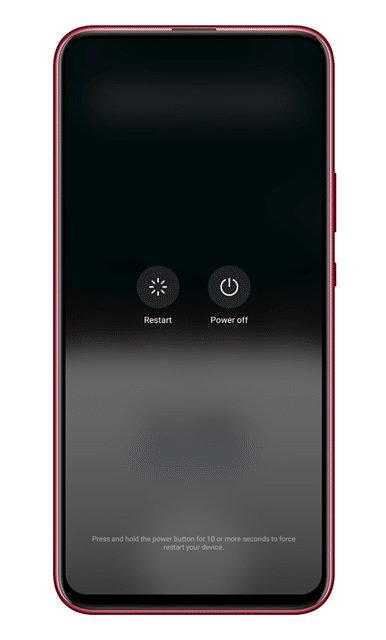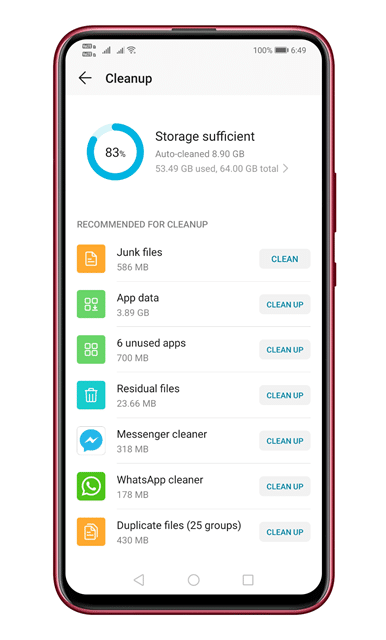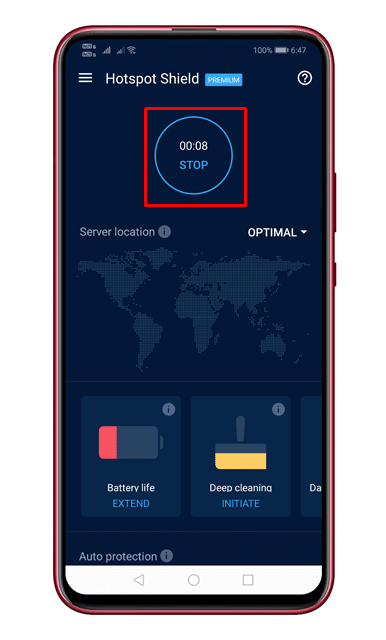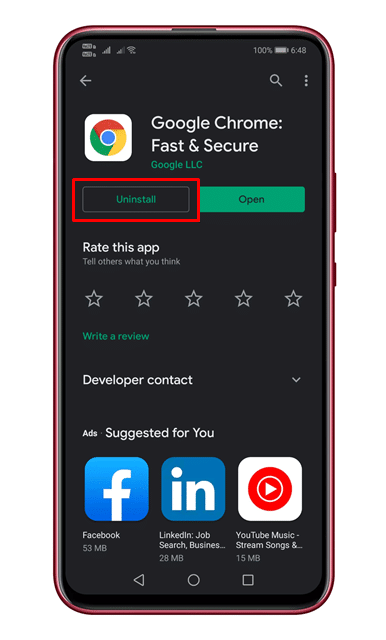Fix downloadproblemen op Android!
No, d'r is gjin tekoart oan downloadbehearders foar Android. Downloadbehearder-apps wurde in soad brûkt troch Android-brûkers lykas Turbo download manager, ADM, ensfh. Jo hawwe lykwols gjin downloadbehearder-app nedich as jo Google Chrome brûke.
Google Chrome is de bêste webbrowser beskikber op Android. It ynladen fan bestannen fan Google Chrome is relatyf maklik; It hat in ynboude downloadbehearder dy't goed wurket by it downloaden fan bestannen.
Mar, soms, kinne jo problemen tsjinkomme by it downloaden fan bepaalde bestannen lykas download wurket net of download fêst by 50%, ensfh.
Lês ek: Hoe kinne jo it nije skermôfbyldingsark brûke foar Chrome foar Android
7 manieren om downloadproblemen op Chrome-blêder foar Android te reparearjen
Koartlyn hawwe in protte Android-brûkers ús berjochten stjoerd oangeande de ynlaad ûnderbrutsen flater op Chrome-blêder. Trochgean fan de ynlaad docht neat, en it bliuwt pauze by it ynladen.
Dat, yn dit artikel, hawwe wy besletten om guon fan 'e bêste metoaden te dielen dy't jo soene helpe om te gean mei downloads, pauze problemen op Google Chrome browser foar Android.
1. Kontrolearje jo ynternetferbining
Foardat jo in oare metoade besykje, soargje derfoar dat jo ynternetferbining wurket. As jo ynternet net wurket, hat it gjin punt om te klagen oer downloadproblemen op Android.
As jo intermitterende downloads ûnderfine, start jo WiFi-apparaat opnij. Dus, foardat jo wat oars besykje, soargje derfoar dat jo ynternetferbining wurket.
2. Reboot jo apparaat
No, it opnij opstarten fan it apparaat kin de measte problemen reparearje, ynklusyf download fêste flaterberjochten. Dus, foardat jo oare metoaden besykje, soargje derfoar dat jo Android-apparaat opnij starte. As dit dien is, kontrolearje oft it probleem oanhâldt of net.
3. Kontrolearje opslachromte
As jo tillefoan gjin opslach hat, sil de ynlaad automatysk stopje. Net allinich op Chrome, mar as jo tillefoan opslachromte mist, sille jo problemen hawwe mei it downloaden op oare apps lykas Google Play Store. Dus, gean nei Ynstellings> Opslach En kontrolearje oft jo tillefoan genôch opslachromte hat of net.
As jo tillefoan net genôch opslachromte hat, ferwiderje dan de net brûkte app of skjinje dûbele bestannen fan jo apparaat.
4. Útsette Data Saver
No, de gegevensbesparring foar Android is folslein kompatibel mei Google Chrome-blêder. Mar as jo de Google Chrome-blêder per ûngelok blacklist yn 'e ynstellings foar gegevensbesparring, krije jo downloadflaters.
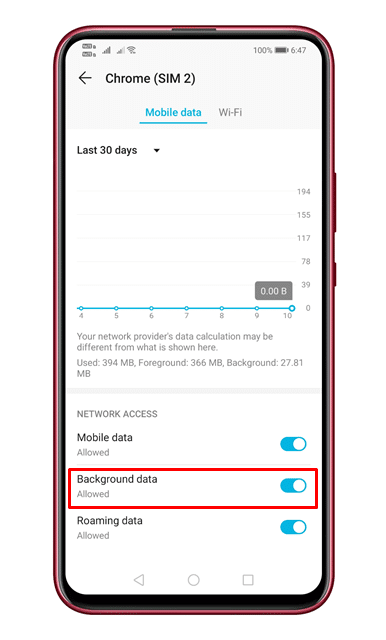 Om eftergrûngegevens te brûken foar Chrome, moatte jo iepenje Ynstellings> Apps> Chrome-blêder . Dêr moatte jo de opsje ynskeakelje Tastean dat eftergrûngegevens wurde brûkt .
Om eftergrûngegevens te brûken foar Chrome, moatte jo iepenje Ynstellings> Apps> Chrome-blêder . Dêr moatte jo de opsje ynskeakelje Tastean dat eftergrûngegevens wurde brûkt .
5. Skeakelje VPN
In protte brûkers rapporteare dat se Chrome-downloadproblemen repareare dy't ûnderbrutsen waarden troch de VPN út te skeakeljen. Dus, as jo in VPN-app brûke en Chrome-downloads bliuwe yn 't midden pauze, moatte jo de VPN-app útskeakelje.
6. Feroarje DNS-tsjinners
ISP's jouwe jo standert DNS-tsjinners. Soms hat DNS de neiging om mis te gedragen en feroarsaket dus problemen mei it ynternet. Ynstabiele DNS-tsjinners feroarsaakje faaks ek DNS-relatearre flaters, en se ûnderbrekke ek trochgeande downloads.
Dêrom is it better om in tawijd DNS-tsjinner op Android te brûken foar bettere downloadsnelheid. D'r binne in protte iepenbiere DNS-tsjinners beskikber op it web dy't jo fergees kinne brûke.
7. Ynstallearje Chrome Browser opnij
As alle boppesteande metoaden it ynlaadprobleem net oplosse, dan moatte jo Chrome-blêder opnij ynstallearje. Dit sil alle cache, cookies en histoarje wiskje dy't opslein binne yn jo browser. Om de Chrome-blêder opnij te ynstallearjen, deinstallearje de applikaasje en start dan de smartphone opnij.
Nei it opnij starte, gean nei de Google Play Store en ynstallearje de Google Chrome-blêder.
Dat, dit binne de bêste manieren om downloads te reparearjen dy't ûnderbrutsen binne op Chrome foar Android. Hoopje dat dit artikel jo holp! Diel asjebleaft ek mei dyn freonen.